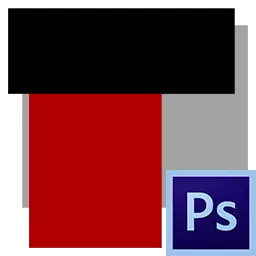
Den enkleste geometriske figur er et rektangel (firkantet). Rektangler kan bestå af forskellige elementer af steder, bannere og andre sammensætninger. Photoshop giver os mulighed for at skildre et rektangel på flere måder.
Opbygning af rektangler i Photoshop
Der er to måder at billeder af rektangulære former i Photoshop. Den første indebærer brug af vektorværktøjer, og den anden fylder farven på det valgte område.Metode 1: Rektangelværktøj
Dette værktøj er i "figurerne" -gruppen på venstre rude.

Det fremgår af navnet, at værktøjet giver dig mulighed for at tegne rektangler. Når du bruger dette værktøj, oprettes en vektorfigur, der ikke er forvrænget og mister ikke kvalitet, når de skaleres. Værktøjsindstillinger er på toppanelet. Her kan du vælge farven på fyldningen og spørge udseendet af grænsen og dens tykkelse.

Lukket nøgle Flytte. Giver dig mulighed for at gemme proportioner, det vil sige tegne pladsen. Det er muligt at skildre et rektangel med de angivne dimensioner.

Dimensionerne er angivet i den tilsvarende bredde og højde af felterne, og rektanglet er oprettet af en klikbekræftelse.

Metode 2: Dedikeret område
For at oprette rektangler skal du bruge værktøjet "Rektangulært område" fra "Allocation" -gruppen.

Med dette værktøj oprettes et udvalgt område af rektangulær form. Såvel som i tilfælde af det foregående værktøj, fungerer nøglen Flytte. , skaber en firkant.
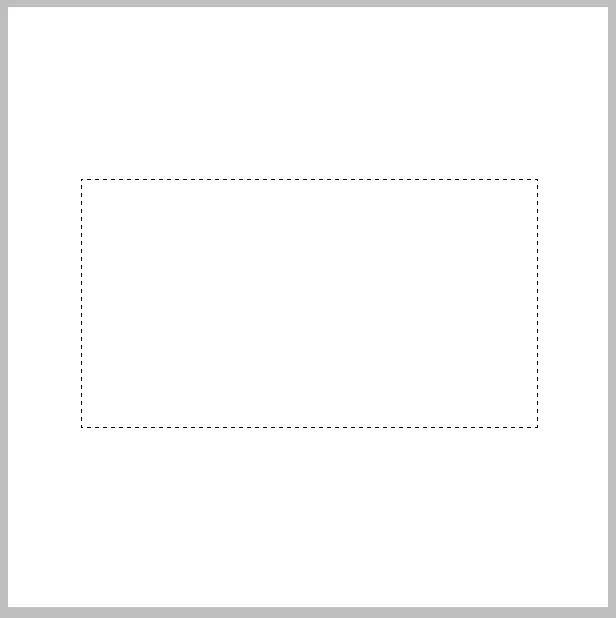
Det "rektangulære område" har brug for fyld. For at gøre dette kan du trykke på tastaturgenvejen. Skift + F5. Og oprette fyldstypen.

Du kan også bruge værktøjet "Fylde".
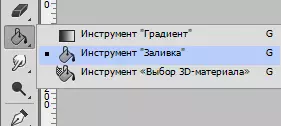
Resultat:
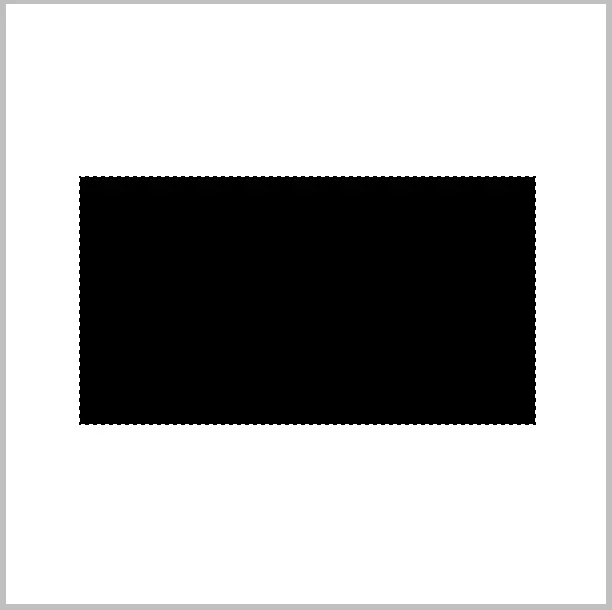
Valget fjernes af nøgler CTRL + D. . For en rektangulær region kan du også indstille vilkårlig størrelser eller proportioner (for eksempel 3x4).

Derudover er det muligt at oprette et valg med bestemte proportioner, for eksempel 3x4.

I dag handler alt om rektangler. Nu ved du, hvordan du opretter dem, med to måder.
